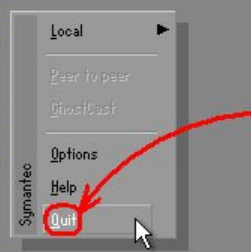usb小白系统重装方法步骤
如果想要借助usb小白系统重装的话,修复解决电脑中毒,蓝屏等等诸多原因不能正常使用电脑系统的问题,但是不知道具体怎么操作?我们可以考虑借助小白装机工具轻松实现,下文就给大家演示下详细的usb小白系统重装怎么操作。
工具/原料:
系统版本:windows10系统
品牌型号:联想小新air15
软件版本:小白一键重装系统 v2290和一个8g以上的空白u盘
WEEX交易所已上线平台币 WEEX Token (WXT)。WXT 作为 WEEX 交易所生态系统的基石,主要用于激励 WEEX 交易平台社区的合作伙伴、贡献者、先驱和活跃成员。
新用户注册 WEEX 账户、参与交易挖矿及平台其他活动,均可免费获得 WXT 空投奖励。
方法/步骤:
usb小白系统重装教程图解:
1、第一步需要在电脑下载安装好小白一键重装系统工具并打开,插入空白u盘,选择制作系统模式,点击开始制作启动盘。
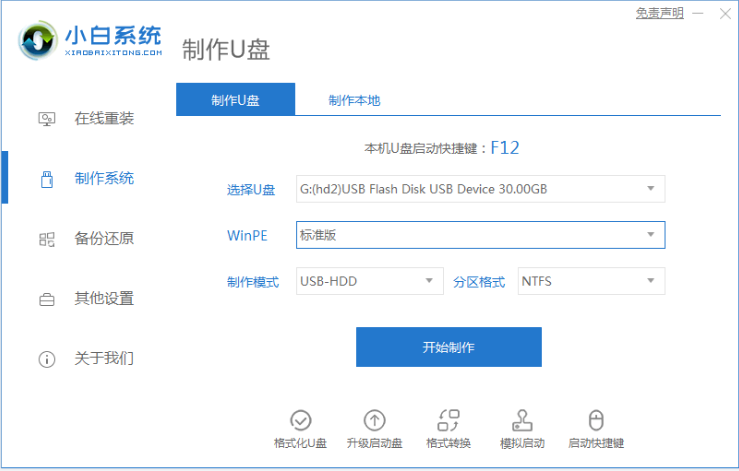
2、选择我们需要安装的win10系统,点击开始制作启动盘。
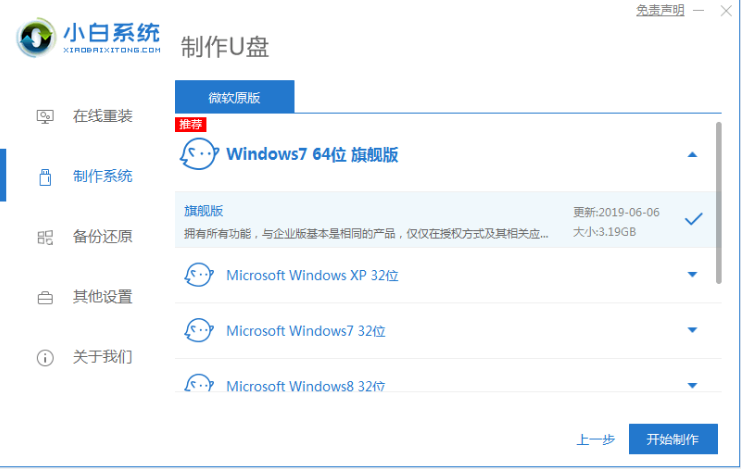
3、提示启动盘制作完成之后,可以先预览需要安装的电脑主板的启动热键,再拔掉u盘退出。
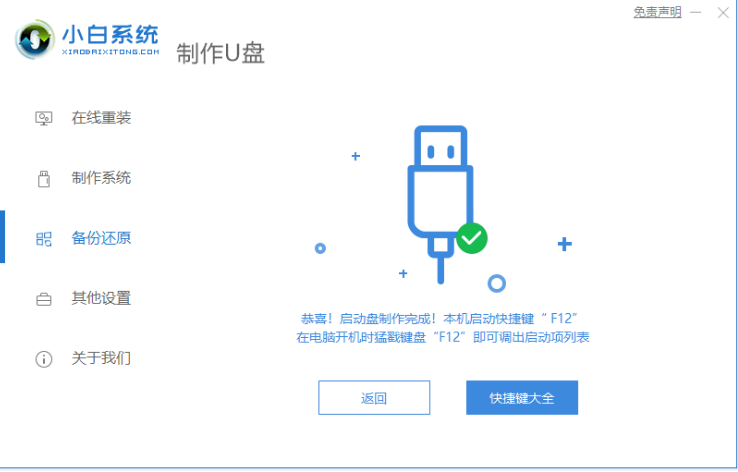
4、插入u盘启动盘进电脑usb接口上,开机不断按启动热键进u盘pe启动选择页面,选择第一项pe系统按回车进入。
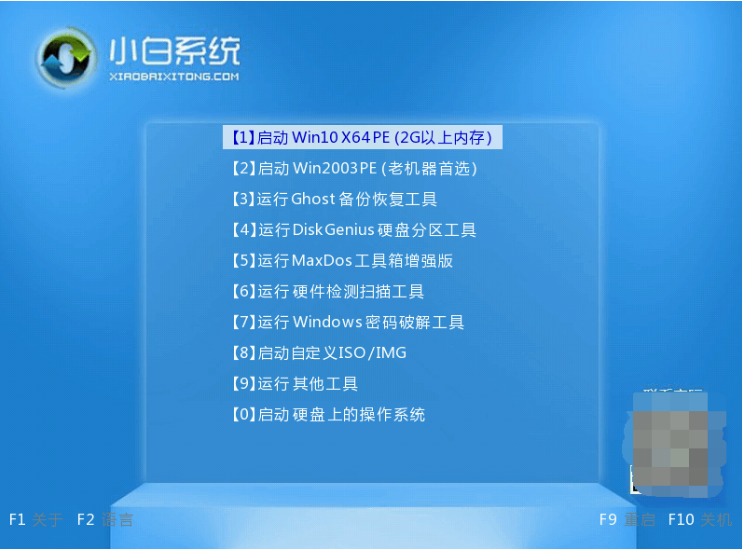
5、点击打开桌面上的小白装机工具,选择我们所需要安装的win10系统,鼠标点击安装到系统盘c盘。

6、系统安装完成后,点击立即重启电脑。
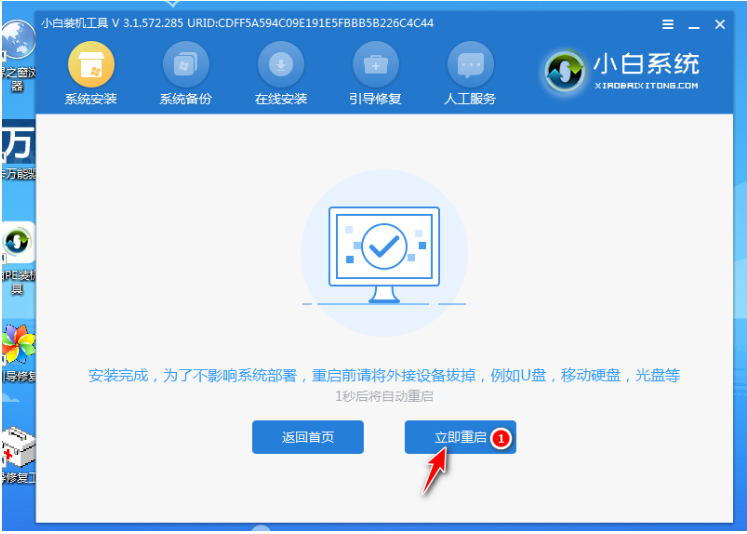
7、耐心等待进入到新的win10系统桌面就表示重装win10系统完成啦。
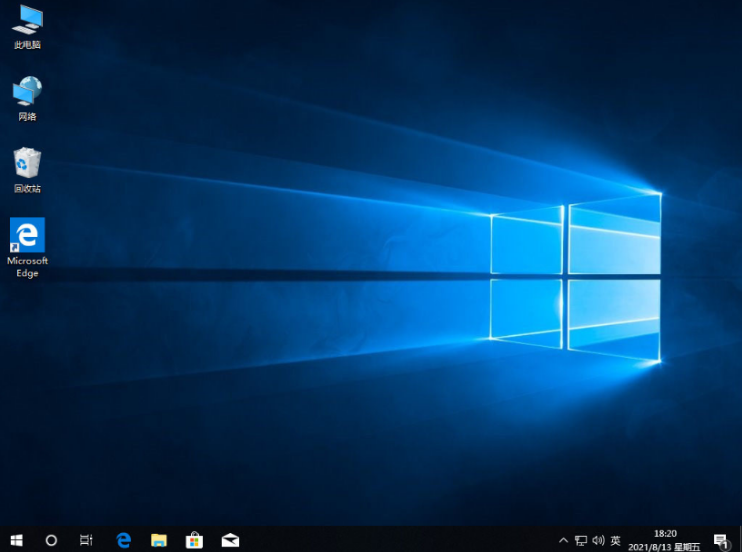
注意事项:安装系统之前,注意备份好系统盘的重要资料,关闭电脑杀毒软件,避免被拦截导致安装失败。
总结:
1、点击打开小白一键重装系统工具制作win10u盘启动盘;
2、插入启动盘启动点击进入电脑u盘pe系统;
3、点击打开小白装机工具进行安装win10系统;
4、安装成功后点击重启电脑进入新的系统桌面即完成。
最客资源网 » usb小白系统重装方法步骤